mac老系统怎么更新系统版本
- 分类:教程 回答于: 2022年01月20日 13:00:02
有网友使用的是比较旧的苹果电脑了,上面的mac老系统一直没更新,现在很多新软件都不兼容,因此想给mac老系统更新系统。那么mac老系统怎么更新系统版本?下面教下具体的操作方法。
工具/原料:
系统版本:mac系统
品牌型号:苹果
mac老系统怎么更新系统版本:
1、首先进入苹果mac系统桌面后,点击屏幕底部Dock栏上的“启动台”图标。

2、然后在窗口中,点击“App Store”(即苹果应用商店)进入。
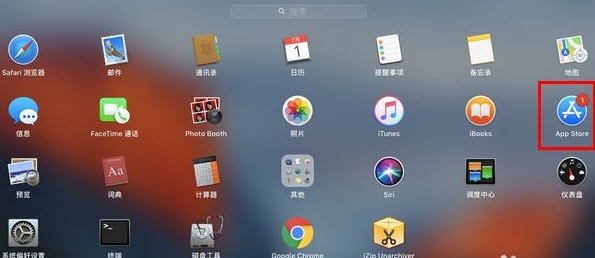
3、在苹果应用商店窗口,点击切换到“更新”栏目。

4、如果有新的更新可用,那么系统将会在窗口中显示出来。注意,如果提示有多个更新,又想要一一查看,则可以点击后面的“更多”。
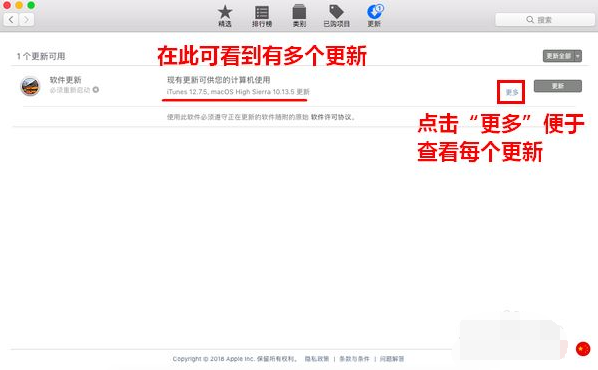
5、展开更新列表,名称中以 MacOS 开头的更新便是系统更新。我们可以直接点击其后的“更新”进行系统更新。
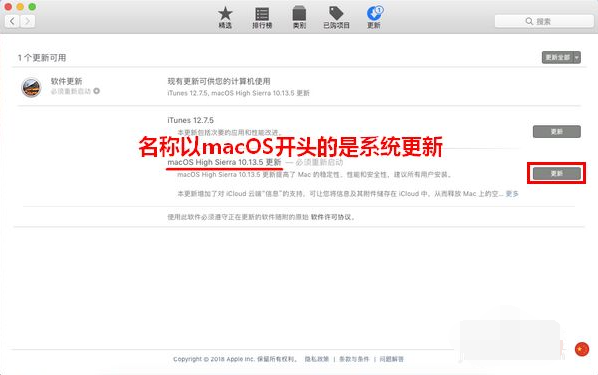
6、当所有文件都保存好后,点击“下载并重新启动”开始。
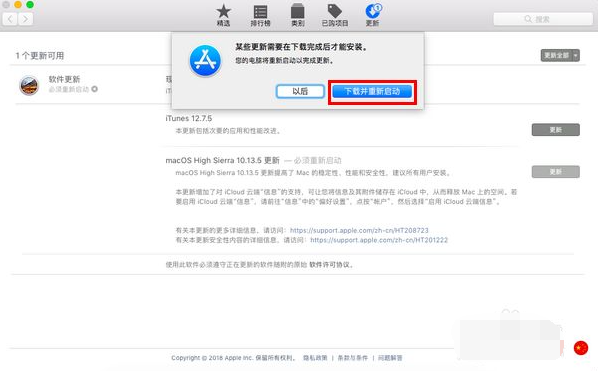
7、接着系统便会自动开始下载更新包了。等到下载完成后,自动重启系统进行安装。我们只需耐心等待下载安装完成即可。
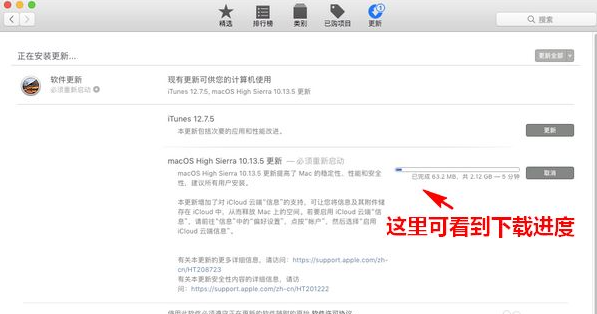
总结:
以上便是mac老系统更新系统版本的方法,有需要的小伙伴可以参照教程操作。
 有用
26
有用
26


 小白系统
小白系统


 1000
1000 1000
1000 1000
1000 1000
1000 1000
1000 1000
1000 1000
1000 1000
1000 1000
1000 1000
1000猜您喜欢
- 数据恢复工具好用的有哪些..2023/04/19
- 小白重装系统怎么修复硬盘办法..2022/12/03
- 小白制作winpe u盘版启动盘教程..2016/12/23
- 电脑重装系统步骤2022/12/07
- 重装系统台式机的操作步骤..2022/11/13
- 关于2021性价比最高的笔记本电脑推荐..2021/07/25
相关推荐
- 域名重定向怎么解决2015/06/09
- 硬盘怎么重装系统教程2023/02/10
- 苹果双系统windows启动修复怎么设置的..2022/02/21
- 网络重装系统有那些步骤2022/11/20
- 驱动人生如何一键重装系统..2023/04/17
- 重装系统精灵使用方法2022/11/15

















